Win10邮箱怎么添加qq邮箱?Win10邮箱添加qq邮箱的方法
在Win10系统中有着诸多功能来为我们提高办公效率,在这其中就有Win10邮箱,近期有不少用户在问Win10邮箱怎么添加qq邮箱?其实方法很简单,还不清楚应该如何操作的朋友们,可以试着跟下面这篇教程来操作哦。
在Win10系统中有着诸多功能来为我们提高办公效率,在这其中就有Win10邮箱,近期有不少用户在问Win10邮箱怎么添加qq邮箱?其实方法很简单,还不清楚应该如何操作的朋友们,可以试着跟下面这篇教程来操作哦。
具体操作如下:
1、点击展开——选择账户——在右侧出现的菜单中选择添加账户。
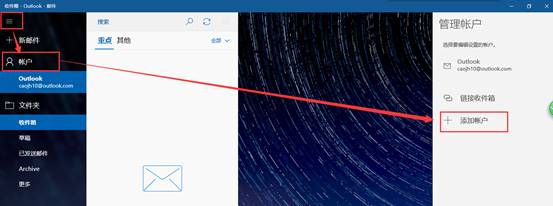
2、第三方邮箱比如163、QQ邮箱选择其他账户点击其他账户后保留此步骤不要关闭。
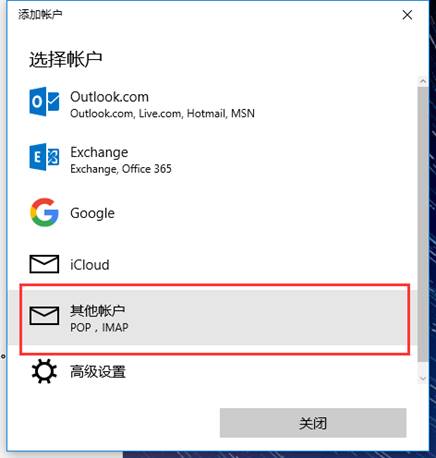
3、此时打开QQ邮箱选择设置——进入页面后选择账户,如下图。
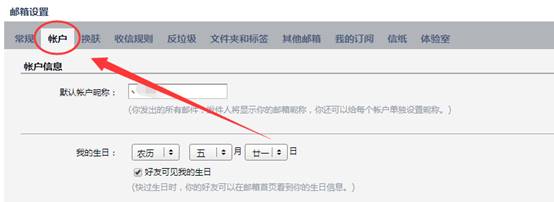
4、找到“POP3/IMAP/SMTP/Exchange/CardDAV/CalDAV服务”将下面的四项全部开启后点击生成授权码。
注:点击生成会经过邮箱验证,不用邮箱验证方式一样。

生成授权码:

5、将授权码复制返回Win10系统自带的邮件账户添加步骤,下图中“使用此名称发送你的右键”也要输入为邮箱名称,填写完成后点击登录按钮。
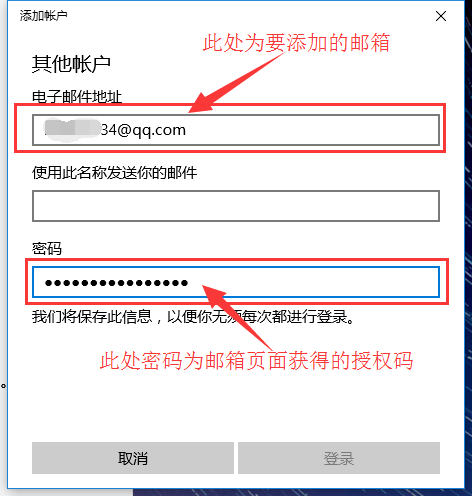
6、到此邮箱添加完成即可正常收发邮件。
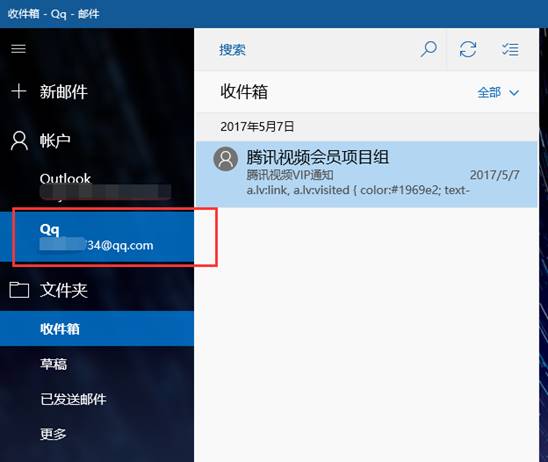
Win10教程最新文章
游戏排行
热点推荐
换一换- Win10选21H2还是22H2好?Win10 22h2和21h2的区别
- Win10消费者版本是什么意思?Win10消费者版本介绍
- Win10卸载不了更新补丁怎么办?没有成功卸载全部更新解决方法
- Win10安装搜狗输入法的方法
- Win10 LTSC 2021更新时显示:由于更新服务正在关闭无法完成安装怎么办?
- Win10专业版跟家庭版哪个流畅?两者有什么区别
- 如何让Win10启动后进入选择用户界面
- 电脑开机提示:please power down and connect the pcie power cable(s)
- Win10系统提示你的组织设置了一些管理更新的策略怎么解决?
- Win10打开文件提示“在商店中查找应用”怎么办?





















